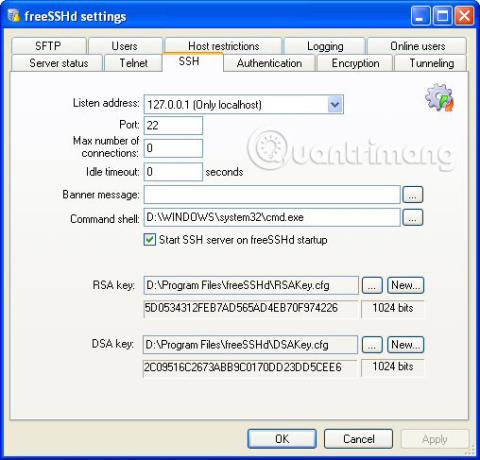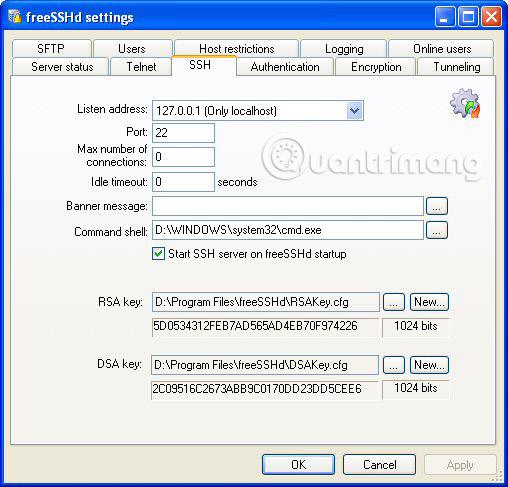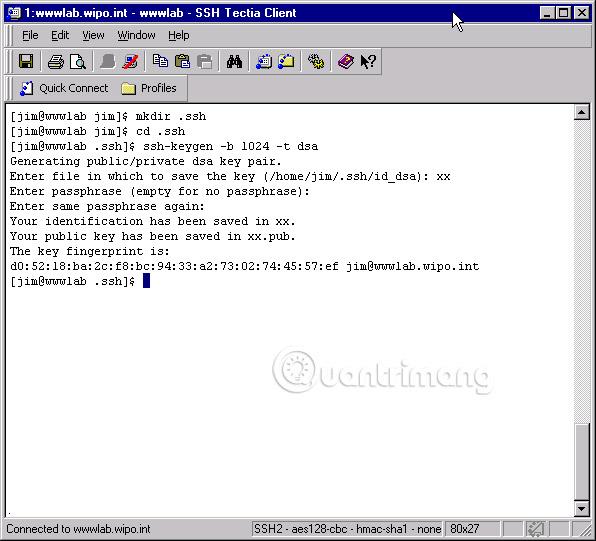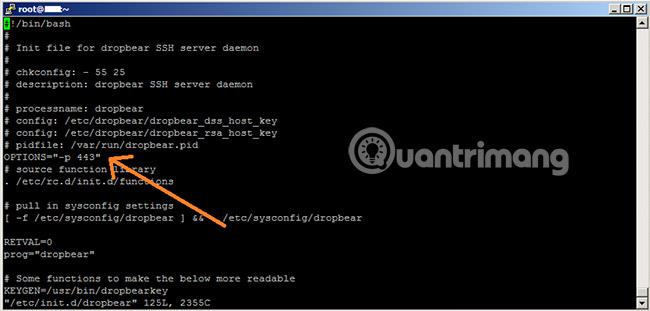Secure Copy, o SC in breve, è un protocollo di rete che supporta i trasferimenti di file tra server sulla stessa rete. Si basa sul protocollo BSD RCP e utilizza Secure Shell (SSH) per il trasferimento dei dati. Utilizza lo stesso processo anche per l'autenticazione e questo rende la trasmissione dei dati sicura e protetta.
SCP viene utilizzato principalmente dagli amministratori IT per copiare file tra server e dispositivi di rete. È installato nei luoghi in cui gli utenti si connettono per scaricare o caricare file. Poiché si tratta di un componente popolare, è disponibile per tutte e tre le piattaforme Linux, Windows e Mac OS.
SCP è comunemente utilizzato dagli amministratori IT per trasferire i dati in modo sicuro e protetto tra dispositivi. Viene spesso utilizzato per trasmettere dati su un canale non sicuro come Internet. Poiché i server SCP sono ampiamente utilizzati, ora ci sono molte aziende che forniscono questo servizio. Diamo un'occhiata ad alcuni dei migliori software server SCP nel seguente articolo!
Il miglior software SCP Server
1.SSHd gratuito
Come suggerisce il nome, FreeSSHd è uno strumento gratuito che ti consente di connetterti e trasferire file in modo sicuro attraverso un "tunnel" sicuro.
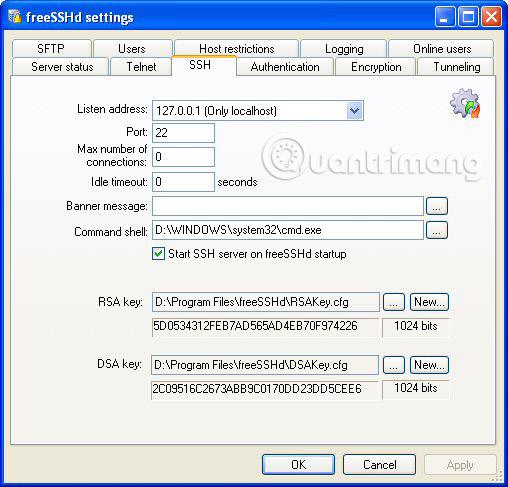
Caratteristiche e caratteristiche:
- Ecco alcune caratteristiche eccezionali di FreeSSHd:
- Semplifica la configurazione di una shell e di un server FTP sicuro .
- Funziona bene con Windows XP, Windows Vista, Windows 7 e qualsiasi server Windows.
- Hai la possibilità di nascondere o mostrare l'icona di FreeSSHd nella barra delle applicazioni, ma richiede l'accesso come amministratore.
- FreeSSHd può essere utilizzato per scopi di amministrazione remota.
- Funziona bene in combinazione con altri strumenti come VNC.
- Viene fornito con la GUI per la modifica e fornisce il supporto per i colori ANSI.
- C'è il supporto per gli aggiornamenti automatici.
Prezzo:
L'utilizzo è completamente gratuito.
Download ufficiale:
Puoi scaricare FreeSSHd all'indirizzo: http://www.freesshd.com/?ctt=download
2. ApriSSH
OpenSSH è uno strumento popolare utilizzato per le connessioni SCP e SSH. Questo è sviluppato dai membri del progetto OpenBSD ed è disponibile sotto la licenza BSD. Si tratta di un insieme di programmi destinati a sostituire protocolli non sicuri come FTP e Telnet.
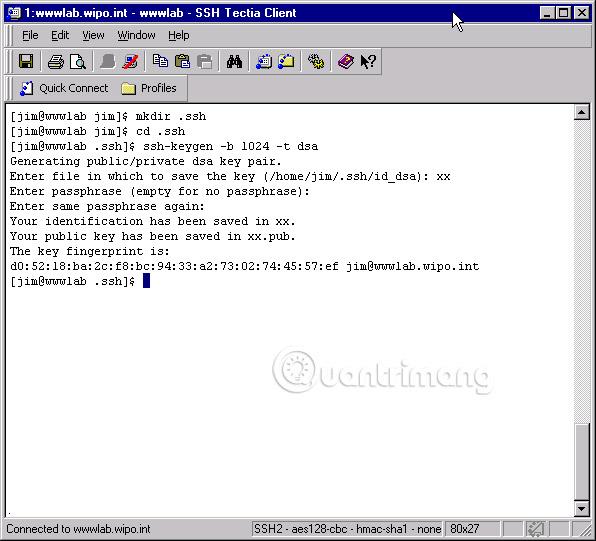
Caratteristiche e caratteristiche:
- Le caratteristiche eccezionali di OpenSSH sono le seguenti:
- Consente di stabilire un tunnel sicuro per la comunicazione.
- Inoltro dati bidirezionale, il che significa che anche la comunicazione di risposta viene rinviata al client.
- Puoi aggiungere più connessioni TCP sullo stesso tunnel SSH.
- Consente di nascondere le connessioni o crittografare i protocolli per motivi di sicurezza.
- Poiché non utilizza il tunneling TCP-over-TCP, non si verifica alcuna perdita di informazioni durante il trasferimento dei dati.
- Consente alle applicazioni di accedere facilmente alle risorse di rete remote senza richiedere alcuna modifica a SOCKS.
- Le operazioni da remoto sono garantite da SCP, SSH e SFTP.
- Utilizza algoritmi di crittografia avanzati come AES, CHaCha20, RSA, ECDSA e altri.
- Inoltra il traffico Windows X remoto crittografato X11.
- Il port forwarding viene eseguito su un canale crittografato.
- Fornisce strumenti di autenticazione avanzati come chiavi pubbliche e password monouso.
- Un agente di autenticazione detiene le proprie chiavi di autenticazione.
- Disabilita vecchi protocolli, codici e chiavi noti per essere vulnerabili.
- La compressione dei dati è progettata per reti lente.
- Supporta molti sistemi operativi come Windows, Linux, Solaris, FreeBSD, AIX, HP-UX e altri.
Prezzo:
È disponibile gratuitamente.
Download ufficiale:
Puoi scaricare OpenSSH per Windows qui . Per altri sistemi operativi, scaricalo qui .
3. Dropbear SSH
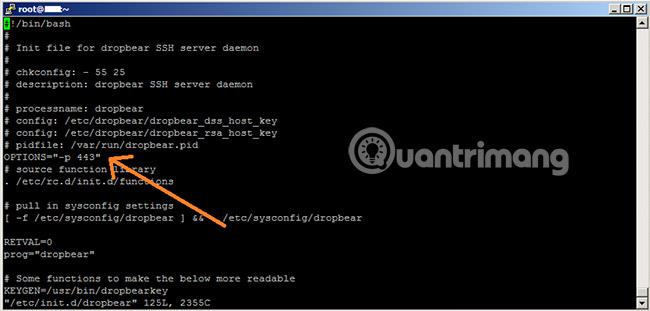
Dropbear SSH è un piccolo server e client SSH che funziona su varie piattaforme basate su POSIX. Il software è open source e distribuito con una licenza in stile MIT.
Caratteristiche e caratteristiche:
- Le caratteristiche eccezionali di questo strumento includono:
- Ideale per ambienti con vincoli di memoria, poiché occupa solo una piccola quantità di memoria. Può essere compilato in un file binario da 110kb collegato staticamente.
- Supporta l'inoltro X11 e altri tipi di inoltro dell'agente di autenticazione per i client OpenSSH.
- Può essere eseguito come programma autonomo.
- È compatibile con OpenSSH.
- I componenti server, client e keygen possono essere compilati in un singolo file binario.
- Fornisce la possibilità di disabilitare determinate funzionalità per risparmiare spazio.
- Supporta il tunneling di diversi server SSH con un singolo comando.
- Funziona bene sulle seguenti piattaforme:
- Mac OS X
- Linus
- FreeBSD, NetBSD e OpenBSD
- Solaris
- IRIS 6.5
- Tru64 5.1
- AIX4.3.3
- HPUX 11.0
- Cygwin
Prezzo:
L'utilizzo è completamente gratuito.
Download ufficiale:
Dropbear SSH può essere scaricato qui .
Ci sono anche altri due software SCP che vale la pena considerare: SolarWinds SFTP/SCP Server e Bitvise SSH Server. Per i dettagli, i lettori possono fare riferimento all'articolo: I migliori strumenti e server SFTP per il trasferimento sicuro dei file .
In breve, il server SCP crea un "tunnel" sicuro per stabilire connessioni e trasferire file. Oggi sono disponibili molte opzioni, la maggior parte delle quali sono gratuite, così puoi avere facilmente una connessione sicura e affidabile.
Vedi altro: